word中怎样为文本中的数字添加红色标记
来源:网络收集 点击: 时间:2024-07-23【导读】:
word中怎样为文本中的数字添加红色标记,操作起来并不难,一起来看看吧。品牌型号:ThinkBook16P系统版本:Windows11软件版本:word 2019方法/步骤1/7分步阅读 2/7
2/7 3/7
3/7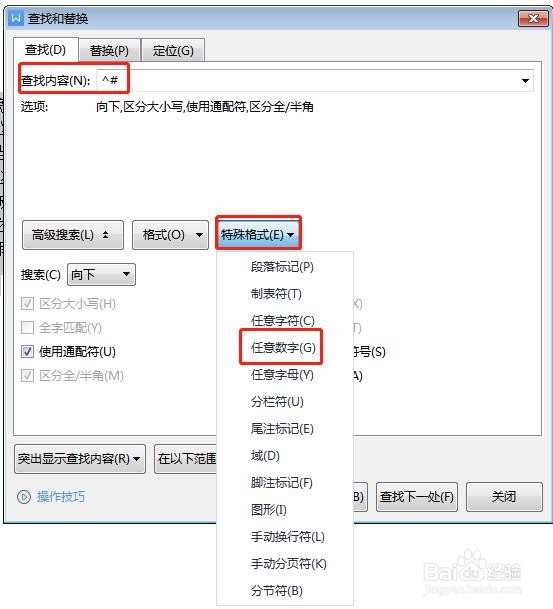 4/7
4/7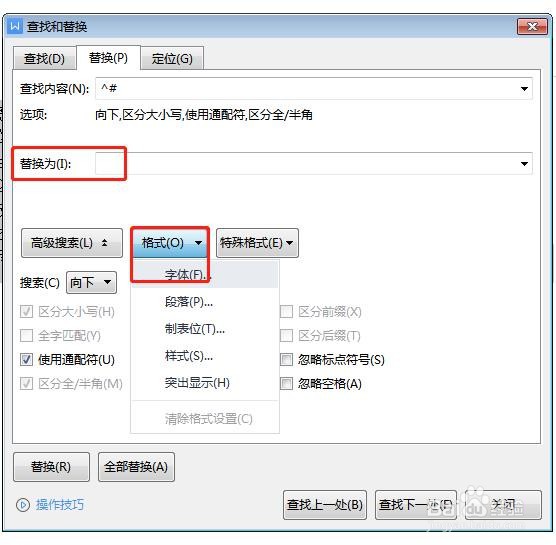 5/7
5/7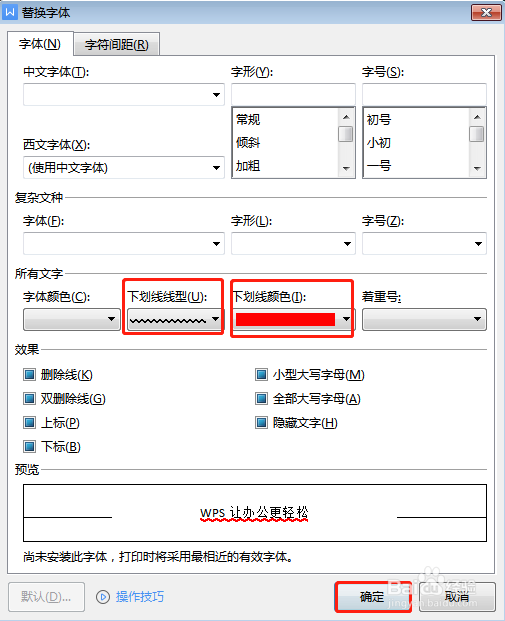 6/7
6/7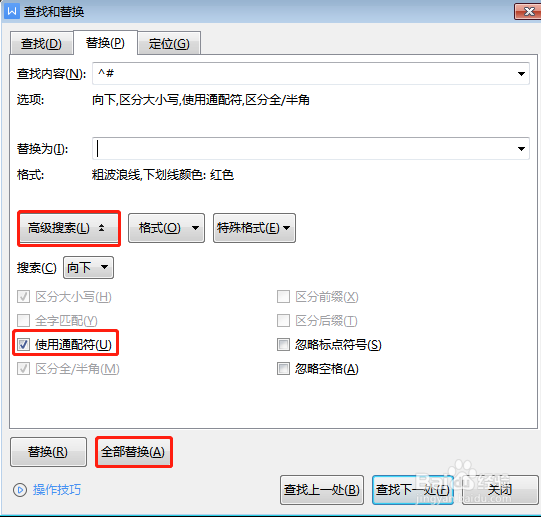 7/7
7/7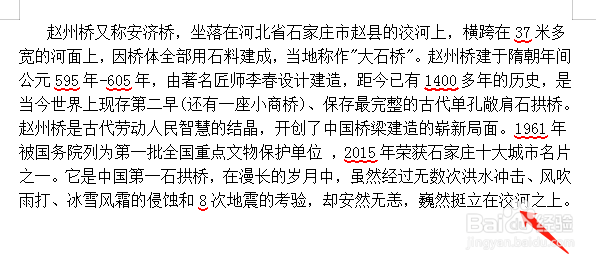 WORD技巧WORD操作添加红色标记数字加标记
WORD技巧WORD操作添加红色标记数字加标记
打开需要操作的Word文档,如图所示。
 2/7
2/7选中需要设置的文本内容,快捷键“Ctrl+F”打开查找替换对话框。
 3/7
3/7在查找替换对话框中,单击查找,特殊格式下拉菜单中选择“任意数字”。
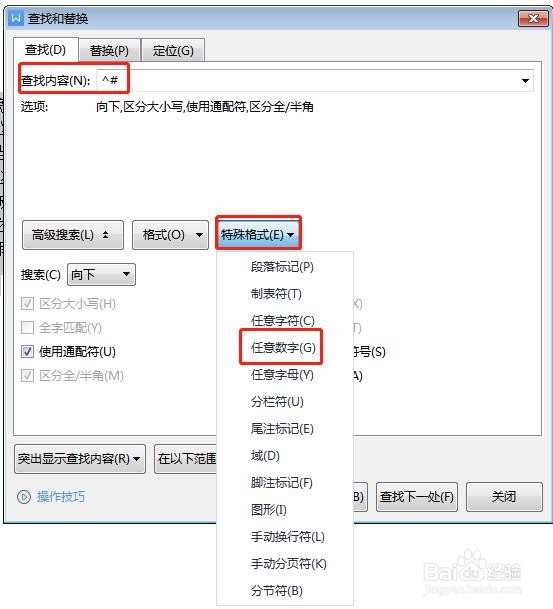 4/7
4/7单击替换,格式下拉菜单中选择字体,打开替换字体对话框。
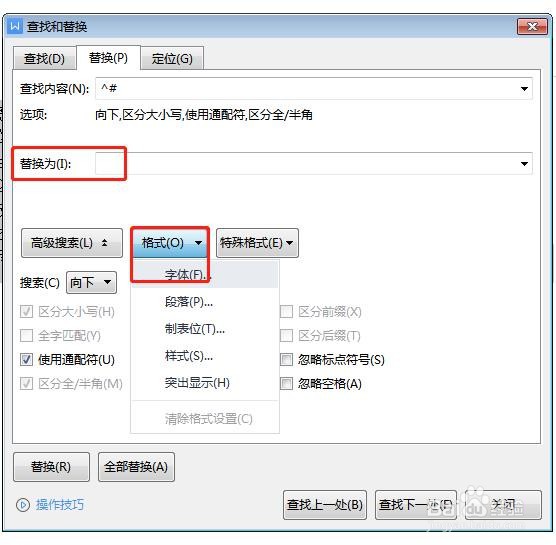 5/7
5/7打开替换字体对话框,线型类型选择曲线,颜色为红色,确定。
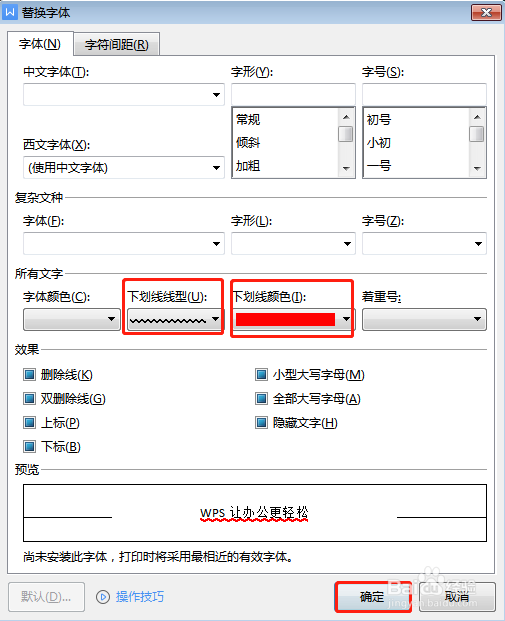 6/7
6/7返回查找提花对话框,高级搜索下勾选”使用通配符“,单击全部替换。
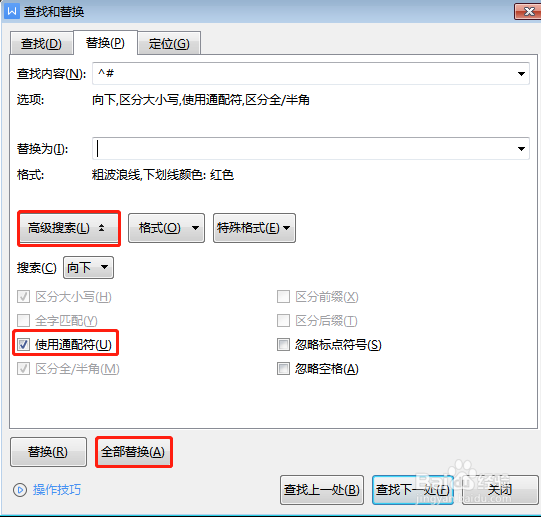 7/7
7/7最后设置完成,如下图所示。
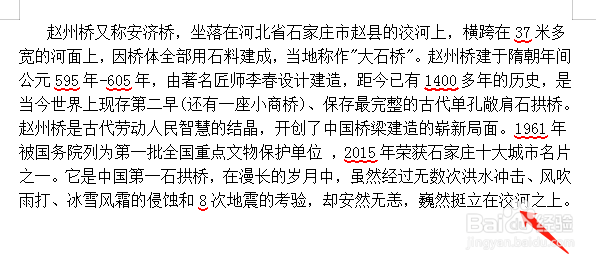 WORD技巧WORD操作添加红色标记数字加标记
WORD技巧WORD操作添加红色标记数字加标记 版权声明:
1、本文系转载,版权归原作者所有,旨在传递信息,不代表看本站的观点和立场。
2、本站仅提供信息发布平台,不承担相关法律责任。
3、若侵犯您的版权或隐私,请联系本站管理员删除。
4、文章链接:http://www.1haoku.cn/art_997300.html
上一篇:我们应该如何做到诚信
下一篇:建行企业签名通控件怎么下载
 订阅
订阅